Sadržaj:
Izbor načina povezivanja
Nakon kupovine skenera Honeywell Voyager 1450g, korisniku koji povezuje uređaj pruža se mogućnost da izabere jedan od četiri različita tipa povezivanja sa računarom. Predlažemo da se ukratko osvrnemo na svaki od njih, kako biste mogli da odredite koji radni režim odgovara za prodajno mesto ili lični računar.
- U slučaju da nema USB portova ili radi njihove uštede, može se izabrati režim prekida tastature pod nazivom PS/2. U tom slučaju, skener se obavezno povezuje na električnu mrežu pomoću adaptera koji dolazi u paketu, jedna grana PS se povezuje sa sistemskom jedinicom, a druga se usmerava ka tastaturi. Ovaj režim ima svoje specifičnosti skeniranja, pri čemu se podaci odmah šalju u oblast kursora, što je kompatibilno sa bilo kojim korišćenim kasirskim programom ili softverom za evidenciju robnih jedinica.
- Ako je računar prilično star i ima COM port, može se koristiti za povezivanje Honeywell Voyager 1450g. Tada će biti potrebno koristiti mrežni adapter, kao i preuzeti drajvere sa zvaničnog sajta ili diska koji dolazi u paketu. Prednost ovog režima takođe leži u rasterećenju USB portova, ali glavni problem je nedostatak COM portova u savremenim računarima.
- Treći režim je najmanje rasprostranjen, jer se koristi samo za integraciju sa IBM-om. U ovom slučaju korišćen je tip povezivanja RS485, koji nije prisutan u običnim računarima. Verovatno, integracija sa POS opremom neće biti moguća, pa se ne zadržavamo na detaljnom razmatranju ovog tipa povezivanja.
- Režim koji odgovara svim računarima koji imaju barem jedan slobodan USB port podržavaju sve savremene KKT.Не zahteva povezivanje skenera na napajanje, a podaci o skeniranju se odmah unose u polje gde je korisnik postavio pokazivač.
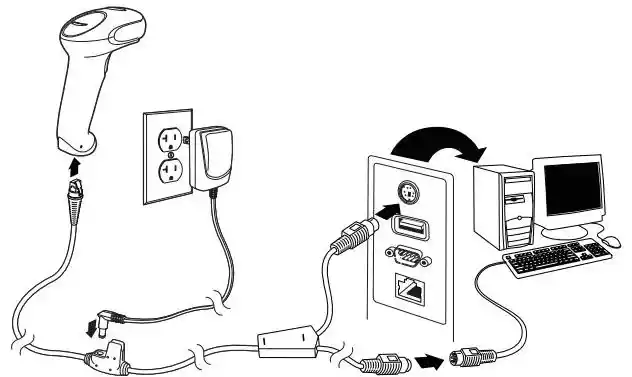
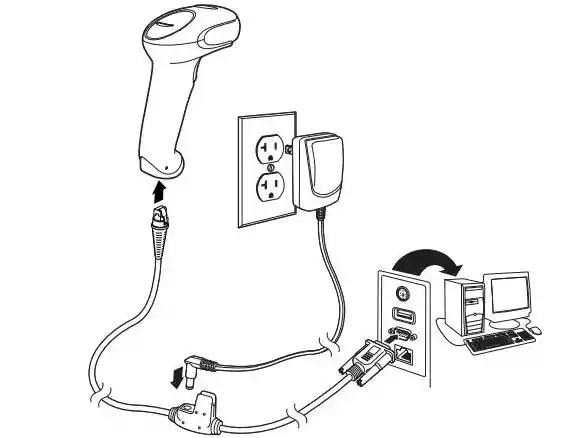
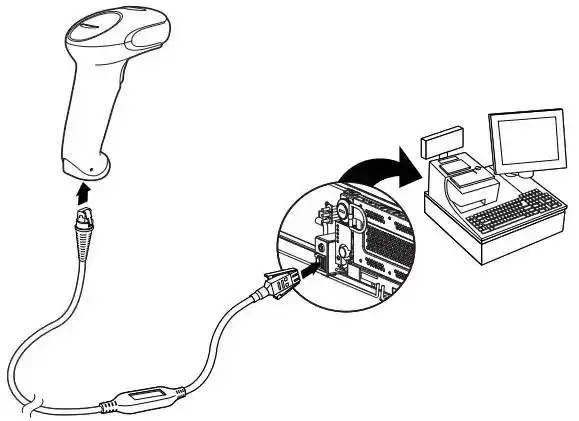
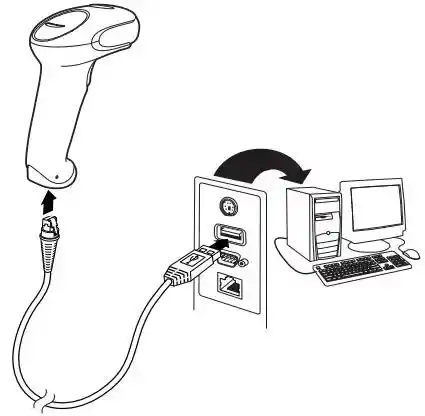
To su svi tipovi povezivanja sa računarom koje može koristiti Honeywell Voyager 1450g. Ispod svakog od njih ostavili smo shematski prikaz tipa veze, kako ne biste imali pitanja o tome kojoj liniji pripada koja veza i da li je uopšte potrebno povezivati glavno napajanje. Bez obzira na izabrani režim, uputstvo za podešavanje skenera će biti aktuelno, ali odeljci posvećeni njegovoj provali u OS i korišćenju softvera za podešavanje odnose se samo na Windows, što treba uzeti u obzir prilikom izvršavanja ovih uputstava.
Podešavanje Honeywell Voyager 1450g prilikom prvog povezivanja
U paketu sa razmatranim skenerom treba da ide korisničko uputstvo, gde su prikupljeni svi aktuelni kodovi koji se odnose na opšte i napredne postavke ove opreme. U našem uputstvu ćemo se dotaknuti samo onih koje je potrebno skenirati obavezno, čime ćemo uređaj dovesti u radno stanje. Unapred ga povežite sa računarom jednim od metoda i uverite se da je skener uključen.
- Usmerite ga na svaki od sledećih kodova za skeniranje. Prvi odgovara za brisanje svih korisnički postavljenih parametara, što je potrebno uraditi za resetovanje promena koje su mogle biti aktivirane prilikom prvog uključivanja ili testiranja Honeywell Voyager 1450g.
- Sledeći kod aktivira fabrička podešavanja, vraćajući skener u prvobitno stanje. Ovo je obavezno uraditi čak i nakon resetovanja korisničkih parametara, kako ne bi došlo do problema sa daljim podešavanjem.
- Odmah unesite u uređaj prefiks, namenjen za pojednostavljenje zadatka skeniranja. Ako se ne koristi, svaki put će biti potrebno pritisnuti taster F1, čime se poziva red za čitanje. Ovaj prefiks ima različite uslove i parametre, opisane u korisničkom uputstvu. Upoznati se sa njima možete u PDF dokumentu, čija je veza na kraju ovog uputstva.
- Sufiks odgovara za otkazivanje pritiska tastera Enter nakon završetka skeniranja.Sada nije potrebno da ga potvrđujete ručno, ako koristite ovu postavku.
- Na kraju, skenirajte barkod koji odgovara svim režimima i potreban je samo ako planirate raditi sa DataMatrix, što se odnosi na označene proizvode i druge slične artikle.
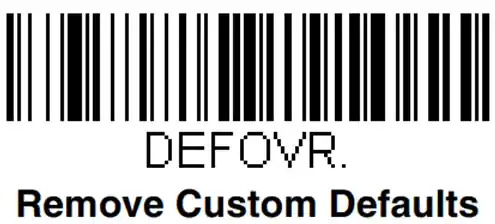
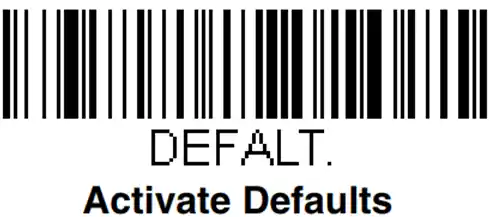
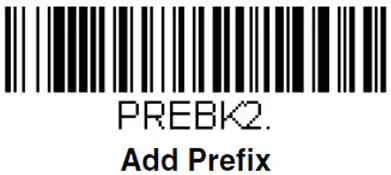
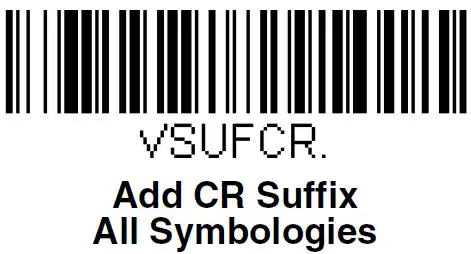
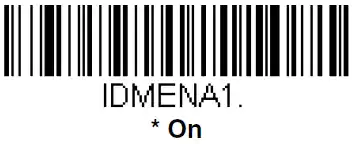
Kao što smo obećali, ostavljamo link na zvanični PDF dokument od developera na engleskom jeziku, u kojem je prikupljen spisak svih barkodova koji se odnose na programiranje Honeywell Voyager 1450g. Tamo ćete pronaći različite prefikse i moći ćete aktivirati druge manje popularne funkcije, ako je to potrebno. Takođe se upoznajte sa informacijama o tome kako isključiti određene režime, ako su slučajno dodati.
Korisnički priručnik Honeywell Voyager 1450g u PDF
Rešavanje čestih grešaka prilikom skeniranja
Gotovo sve greške prilikom skeniranja putem Honeywell Voyager 1450g rešavaju se ponovnim programiranjem uređaja istim barkodovima iz korisničkog priručnika koji smo ostavili iznad. Međutim, želeli bismo posebno pomenuti dva najčešća problema i pružiti kodove za njihovo brzo ispravljanje.
- Ako prilikom skeniranja 7-cifrenih kodova, koji uključuju i uvezene marke cigareta, program automatski dodaje nulu na početku, što je povezano sa standardom od osam znakova, sam proizvod neće biti pronađen u instaliranoj bazi. To znači da treba isključiti automatsko popunjavanje. Za to skenirajte sledeći kod.
- Drugi problem — obrada akciznih markica, pri čemu umesto potrebnog koda pojavljuje se tekst greške ili nejasna kombinacija simbola. To se dešava zbog uključenog režima DataMatrix, koji možda i nije potreban. On se isključuje na isti način — skeniranjem posebnog barkoda, čija slika je prikazana ispod.
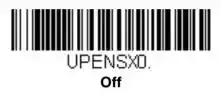
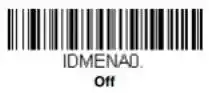
Provera skenera u "Upravljaču uređajima"
Kao provera ispravnosti podešavanja Honeywell Voyager 1450g, napominjemo njegovo pretraživanje u "Upravljaču uređajima" operativnog sistema.Ako ne znate kako da pređete u ovo meni, upoznajte se sa člankom drugog našeg autora na linku ispod.
Detaljnije: {innerlink id='4138', txt='Otvaramo "Upravljač uređajima" u Windows 10'}
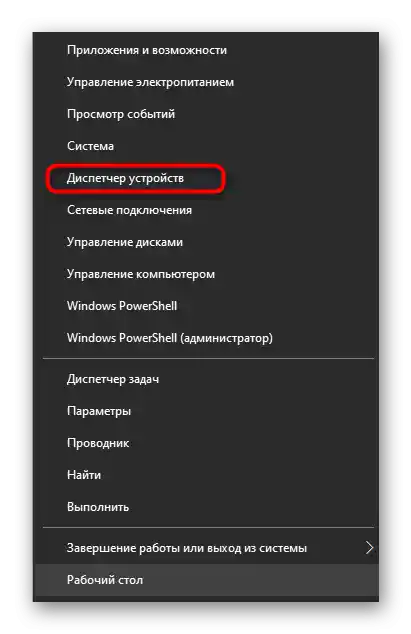
U otvorenom meniju potrebno je pronaći odeljak sa uređajima formata COM. Proširite ga i uverite se da je dodati skener ispravno prikazan. Ako ga nema, skener se ne prikazuje u programima i samo skeniranje se ne dešava, pokušajte da instalirate drajver za podešavanje kako će biti prikazano u sledećoj instrukciji.
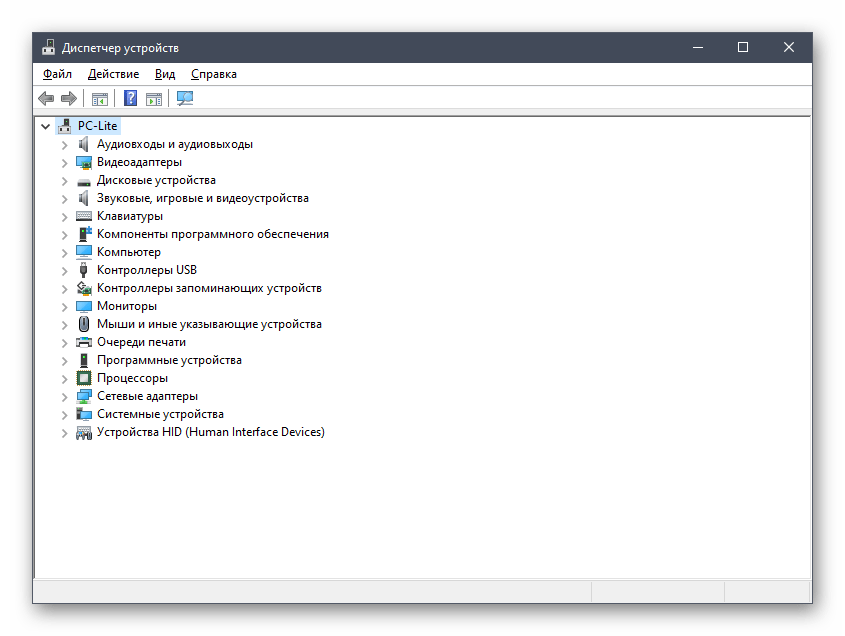
Preuzimanje drajvera za podešavanje Honeywell Voyager 1450g
Uputstvo za instalaciju drajvera za razmatrani skener potrebno je korisnicima koji su se susreli sa problemima prilikom otkrivanja u OS ili žele da koriste dodatne funkcije koje nedostaju u programskom delu navedenom u korisničkom uputstvu. Za programsko podešavanje uređaja koristi se poseban softver, preuzet sa zvaničnog sajta.
Pređite na zvanični sajt Honeywell
- Pređite na link iznad, gde odmah započinjete registraciju za besplatan pristup svim datotekama uređaja ovog proizvođača. Unesite elektronsku adresu i željenu lozinku koja će biti povezana sa nalogom.
- Odmah nakon završetka kreiranja profila, doći ćete na stranicu za preuzimanje softvera, gde treba da proširite korensku fasciklu.
- U njoj izaberite prvu direktoriju "Barcode Scanners" i dvaput kliknite na nju da je otvorite.
- Pronađite odeljak "Software".
- U njemu vas zanima "Tools and Utilities".
- Program koji je namenjen za podešavanje Honeywell Voyager 1450g pre skeniranja nalazi se u fascikli "EZConfig for Scanning".
- Izaberite opciju distribucije putem arhive i pokrenite njegovo preuzimanje.Pojaviće se obaveštenje da je prvo potrebno preuzeti softver Software Downloader, sa čime je potrebno saglasiti se.
- Instalirajte ga na standardan način i pokrenite za dalju akciju.
- Odmah će početi preuzimanje pomenutog arhiva, što će potrajati određeno vreme, a zatim kliknite na njega da biste ga otvorili.
- U arhivu se nalazi samo jedna izvršna datoteka koju treba pokrenuti.
- Potvrdite instalaciju i izaberite mesto na lokalnom skladištu gde želite da dodate sve datoteke.
- Nakon pokretanja EZConfig-Scanning, otkrivanje uređaja obično se vrši automatski, ako je već povezan sa računarom. U slučaju da se to nije dogodilo, potrebno je pritisnuti "Connect" i sačekati da se pojavi odgovarajuće obaveštenje.
- Zatim možete početi sa upravljanjem podešavanjima skeniranja i drugim funkcijama prisutnim u ovoj aplikaciji. Ne menjajte standardna podešavanja ako ne znate čemu služe i kako koristiti ugrađene alate.
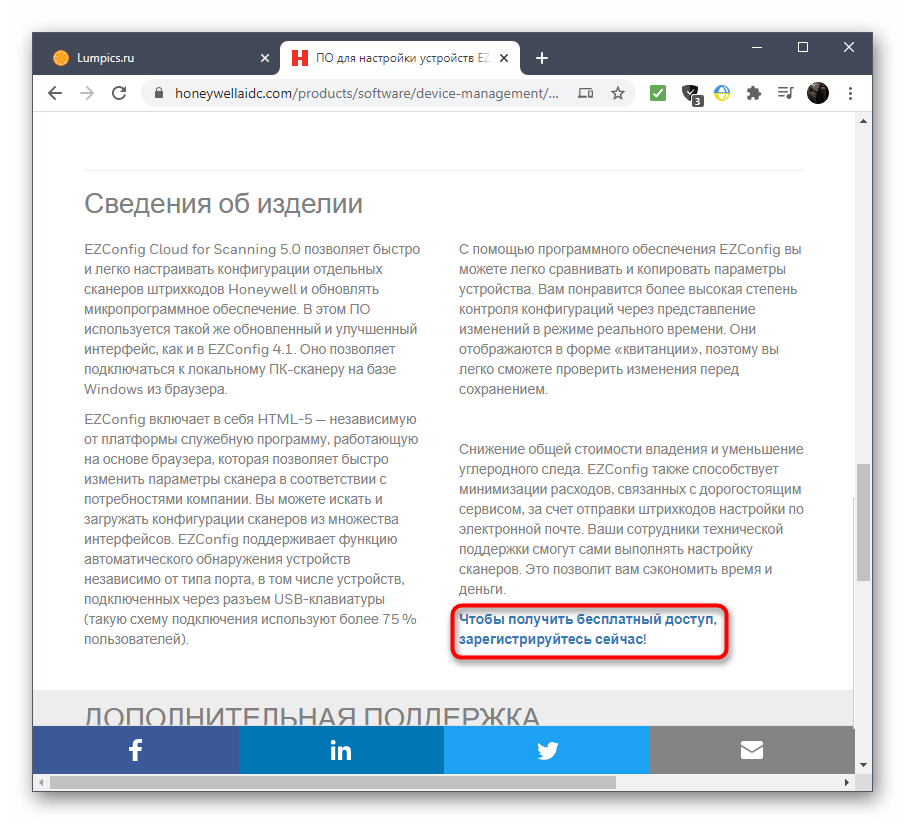
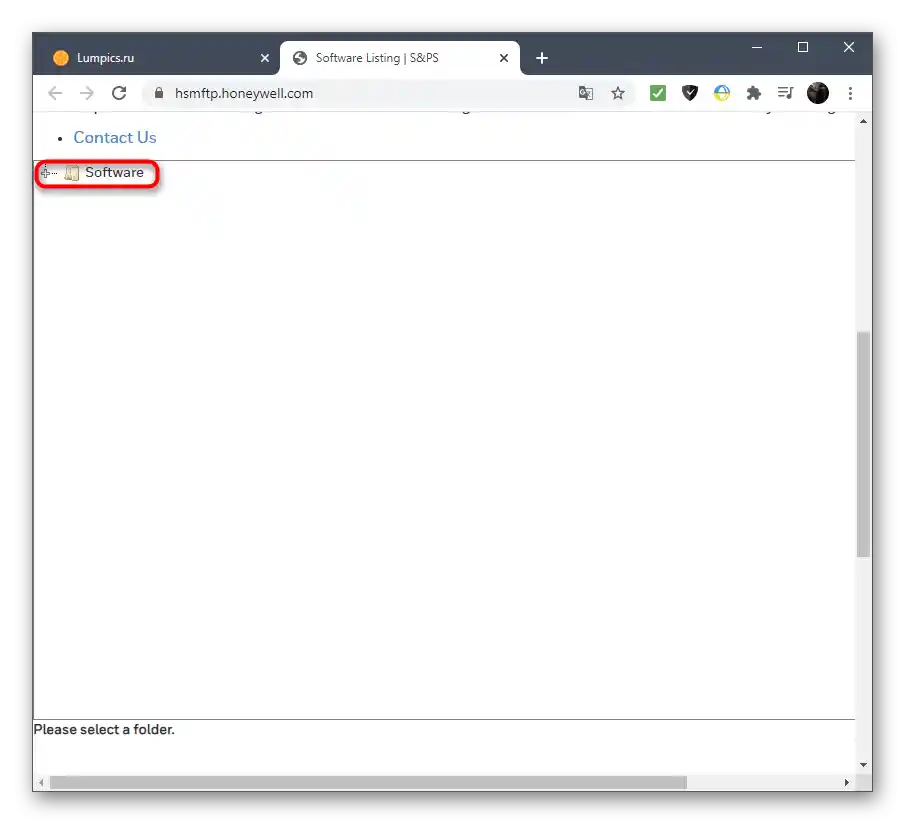
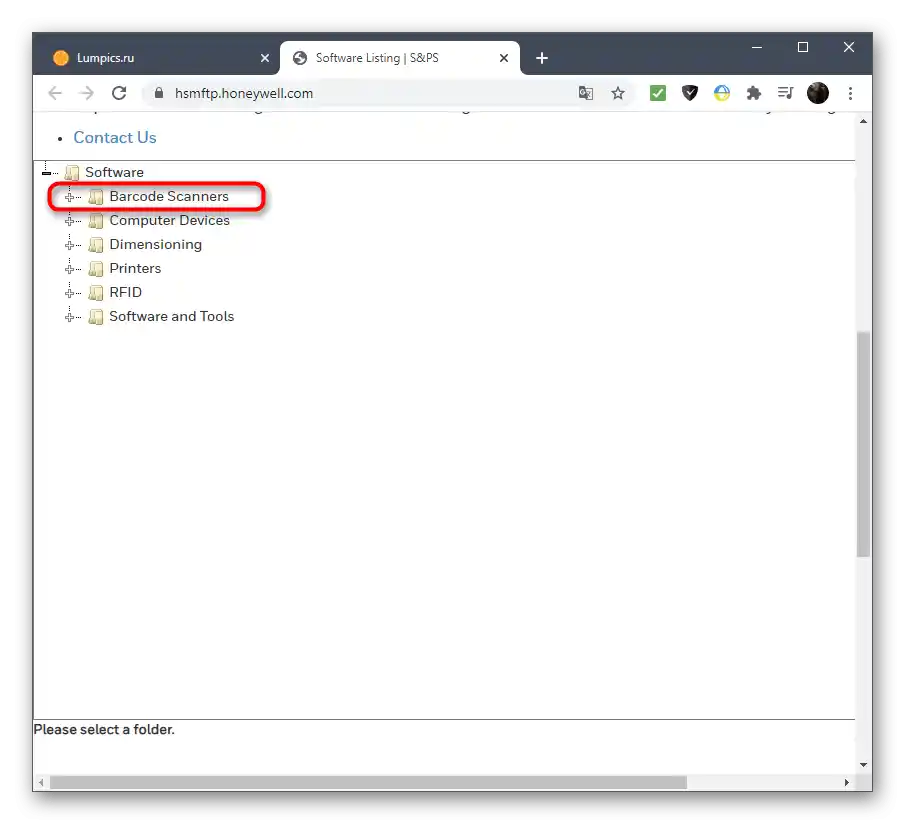
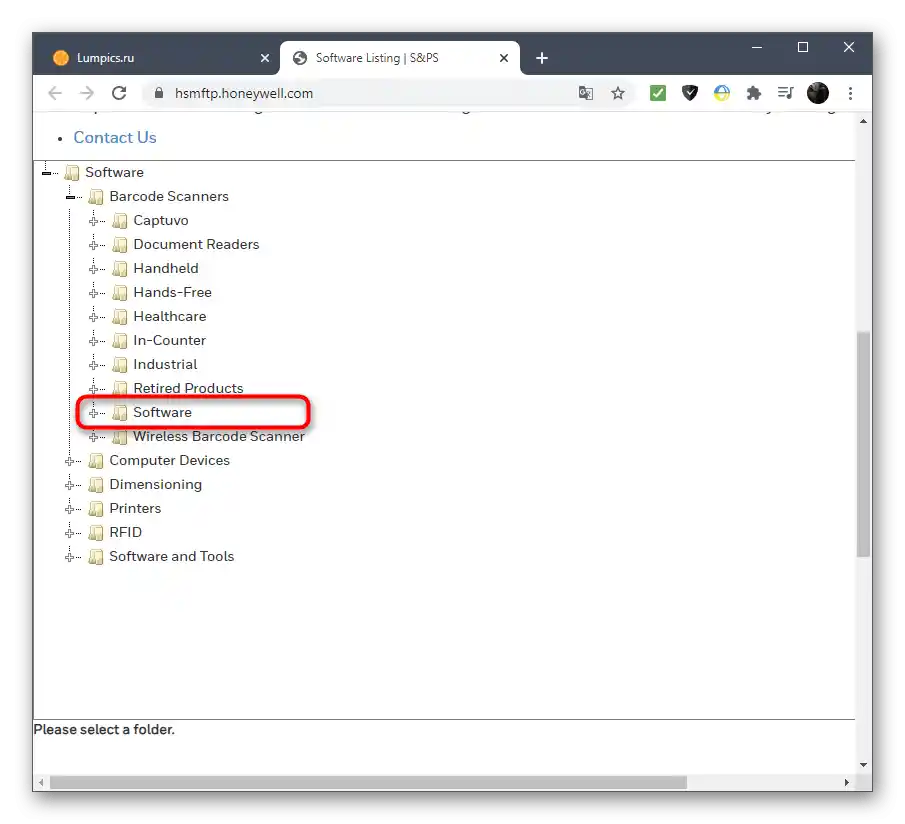
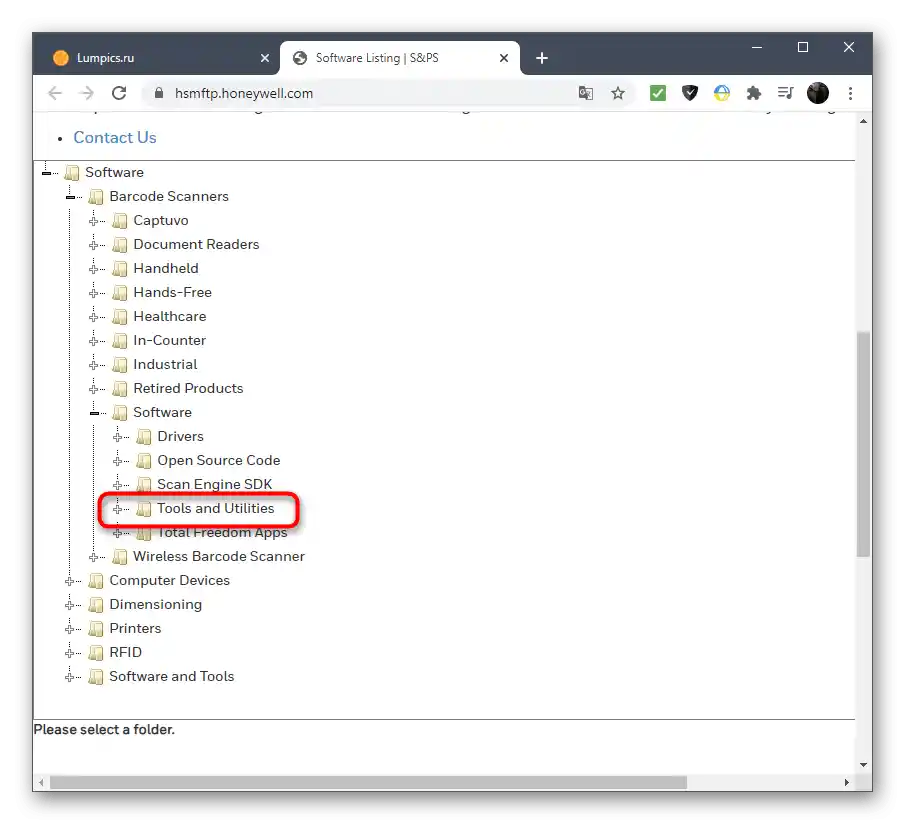
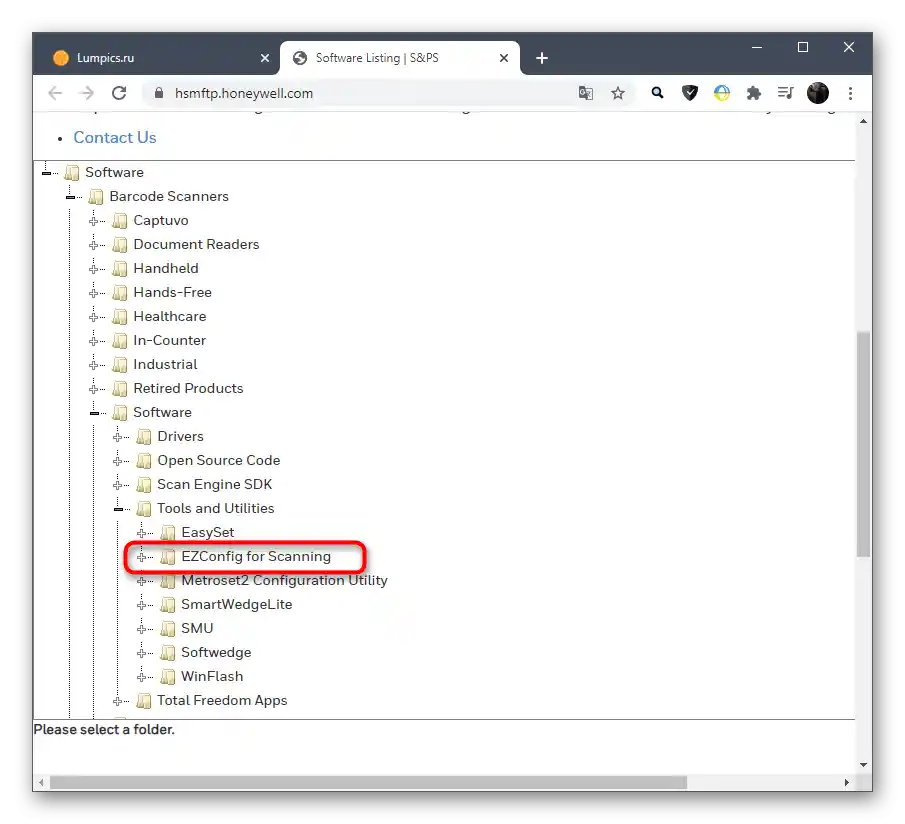
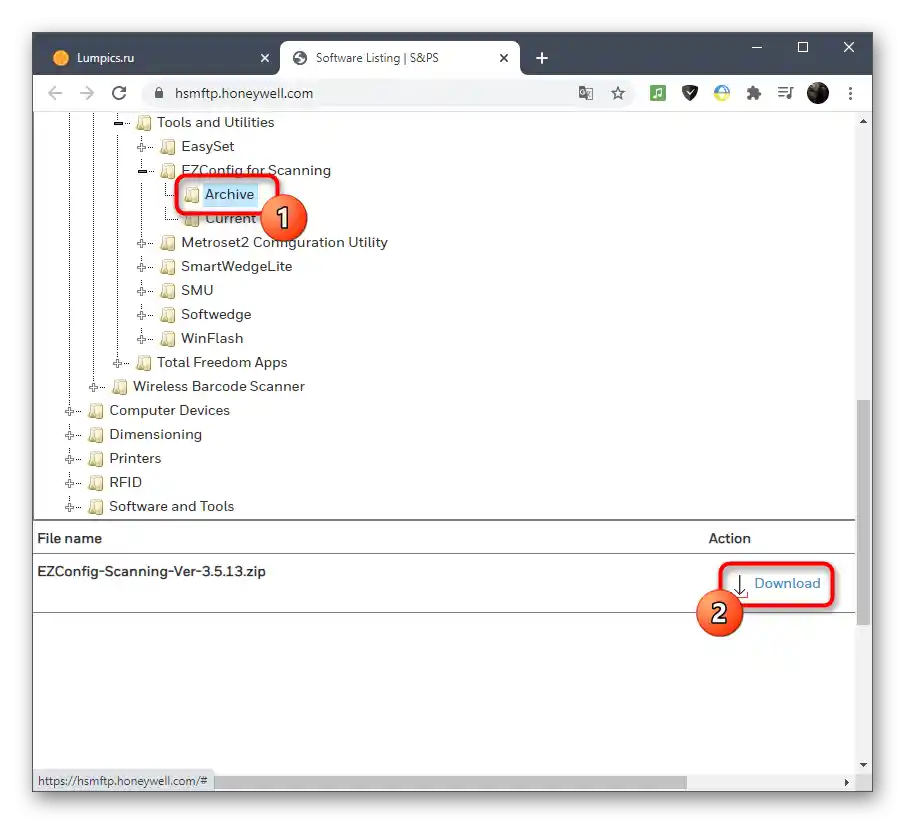
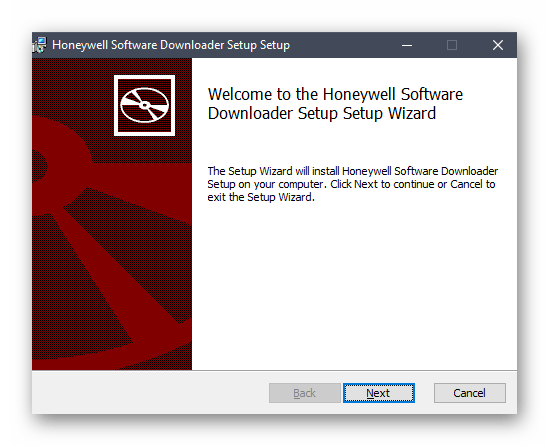
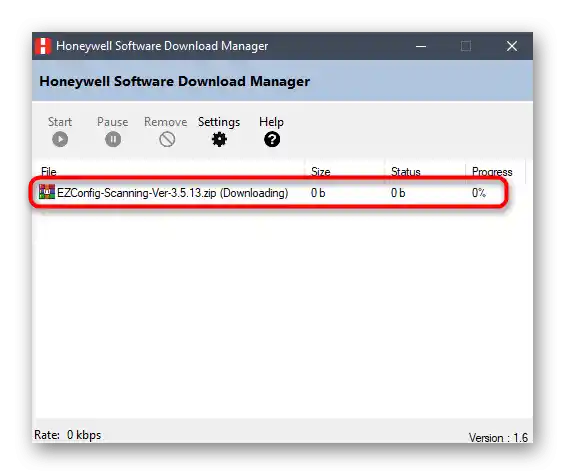
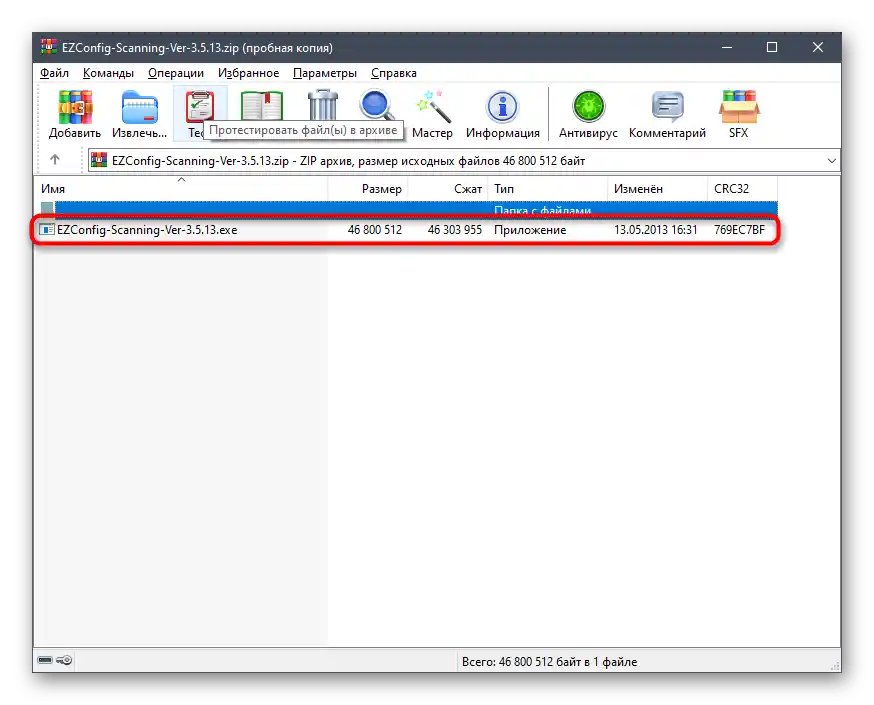
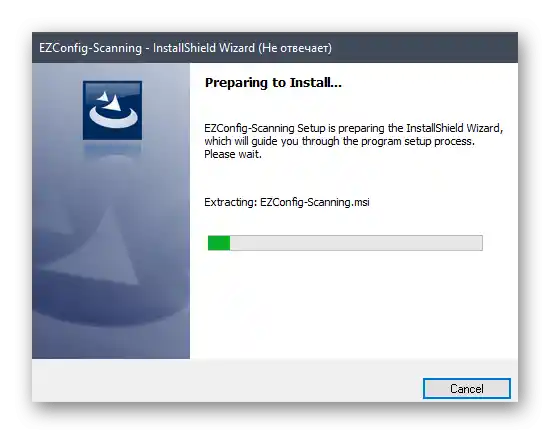
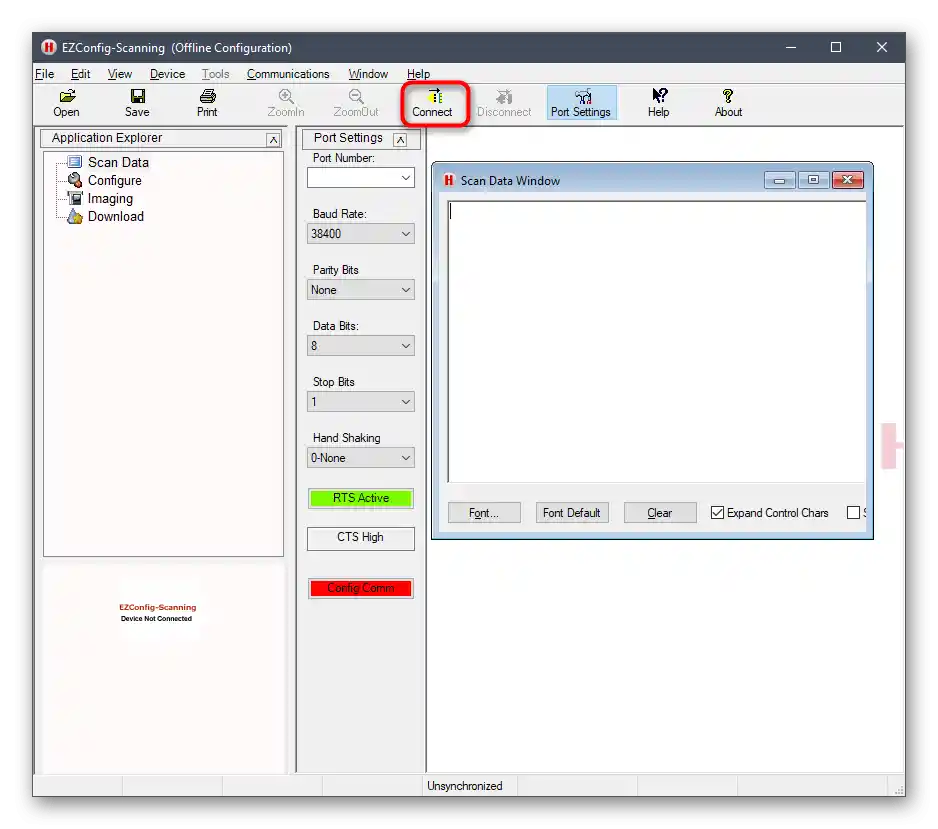
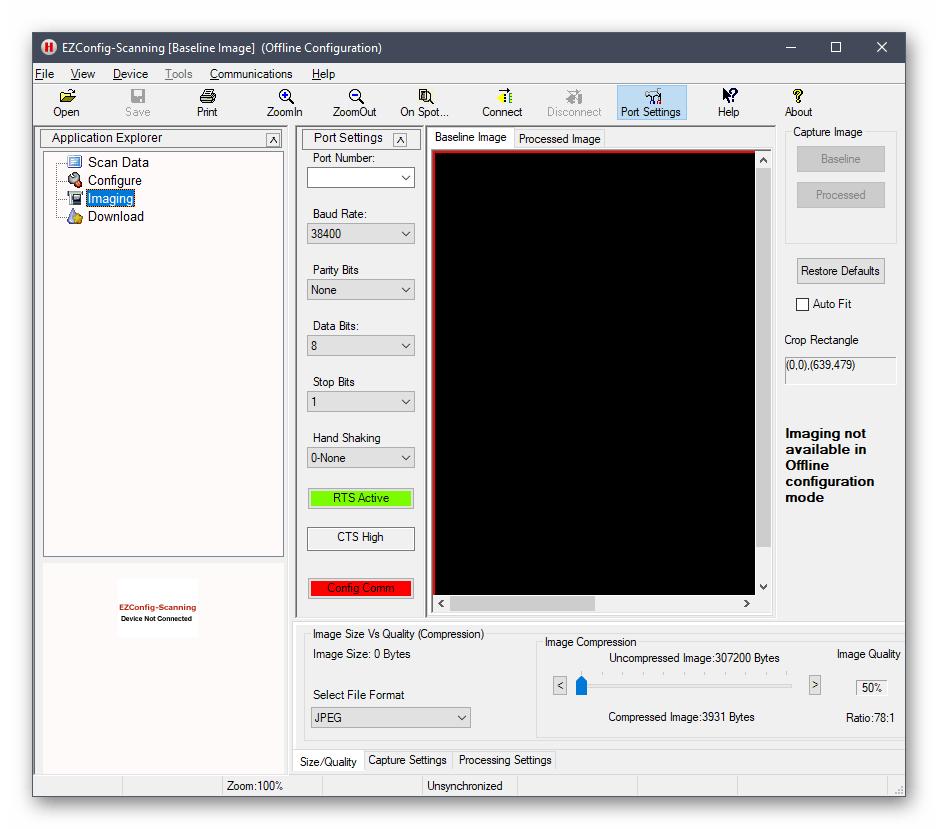
Integracija Honeywell Voyager 1450g u 1C
Nažalost, nemamo sve tehničke mogućnosti da detaljno razradimo proces integracije Honeywell Voyager 1450g za radnike sa 1C, stoga smo sastavili kratku opštu instrukciju koja otprilike opisuje ovaj proces.Ako se bavite skeniranjem proizvoda putem softvera od ovih developera i koristite razmatrani skener, verovatno će vam uputstvo pomoći da bez problema uspostavite vezu i odmah pređete na rad.
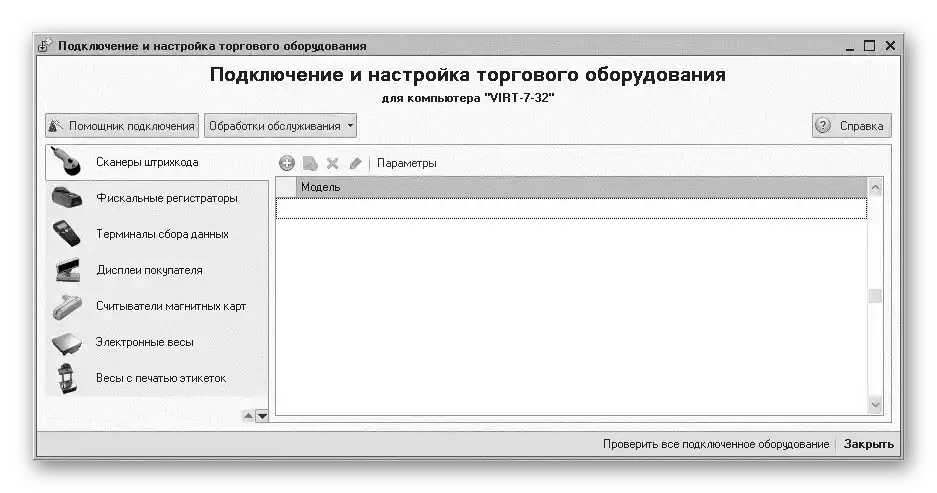
- Neophodne postavke su uključene u osnovnu konfiguraciju 1C, zato pokrenite program i idite u odeljak "Trgovinska oprema".
- Izaberite odeljak "Povezivanje i podešavanje".
- Počnite sa dodavanjem novog skenera, birajući odgovarajuću stavku.
- Navedite grupu korisnika kojima želite da dozvolite upravljanje uređajem.
- Proverite povezivanje uređaja u novom prozoru podešavanja, prethodno ga povezujući sa računarom.
- Nakon toga možete preći na "Parametri" i izabrati odeljak "Drajveri skenera". Pogledajte da li se tamo pojavila nova oprema.
- Kao proveru koristite bilo koji oblik prijema robe, skenirajući bar kodove pomoću Honeywell Voyager 1450g.